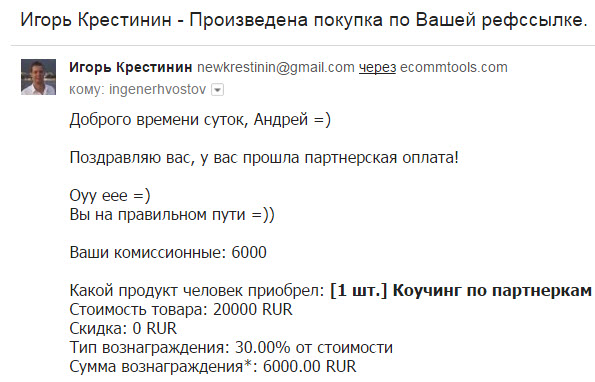نقوم بتوصيل الإنترنت على جهاز كمبيوتر محمول: كل الطرق الممكنة. إعداد WiFi في المنزل وتوصيل جهاز كمبيوتر محمول عبره.
مساء الخير يا دوموس عزيزي. في موادنا اليوم تعليمات خطوة بخطوة - كيفية توصيل جهاز كمبيوتر محمول بالإنترنت عبر جهاز توجيه WiFi. WIFI هو اتصال واسع النطاق بدون أسلاك يسمح لك بالاتصال بالإنترنت دون استخدام الأسلاك والكابلات غير مريحة.
WiFi ذات صلة بشكل خاص عند العمل مع أجهزة الكمبيوتر المحمولة، لأنه، كونه يوم واحد متصل، ستعمل في أي غرفة.
بالإضافة إلى ذلك، تتوفر الإنترنت اللاسلكي في العديد من الأماكن العامة حيث يمكنك الذهاب مع جهاز كمبيوتر محمول: هذا المقاهي والفنادق وحتى بعض أنواع النقل.
ماذا تحتاج لتوصيل الإنترنت اللاسلكي؟
- جهاز التوجيه اللاسلكي، المعروف باسم جهاز التوجيه؛
- كمبيوتر محمول مجهز بمحول شبكة لاسلكية مدمجة (أو محول منفصل، على الرغم من أن أجهزة الكمبيوتر المحمولة الحديثة، كقاعدة عامة، لا تحتاج إليها).
الخطوة 1. قم بتوصيل وجهاز التوجيه اللاسلكي وتكوينه. يجب إرفاق التعليمات ذات الصلة به، ولكن في حالة شك في أنه من الأفضل الاتصال بأخصائي من خدمة الدعم من المزود.
الخطوة 2. لا تمنع التأكد من أن الكمبيوتر يحتوي على محول لاسلكي مدمج والسائق المناسب. على الرغم من أن معظم أجهزة الكمبيوتر المحمولة الحديثة، إلا أنها، في أجهزة كمبيوتر سطح المكتب غالبا ما يتم توفير هذا الجهاز. للتحقق من توفرها، اتبع الإجراءات التالية:
- حدد الزر "ابدأ".
- ابحث عن "الكمبيوتر، انقر فوقه باستخدام زر الماوس الأيمن.
- في القائمة المنسدلة، حدد "خصائص".
- في قائمة اليسار، ابحث عن عنصر "إدارة الأجهزة".
انقر فوق السهم الموجود بجوار "محولات الشبكة" لنرى ما إذا كان سيكون هناك محول WiFi في القائمة. إذا لم يتحول محول الشبكة اللاسلكية، يمكنك شرائه واستخدامه وفقا للتعليمات. غالبا ما يشبه محرك أقراص فلاش وفي نفس الطريقة المدرجة في منفذ USB.
الخطوة 3: نواصل التعليمات، وكيفية توصيل الكمبيوتر المحمول بالإنترنت عبر WiFi. إذا كان محول WiFi متاحا، يجب أن تظهر الطابع المقابل في علبة النظام. ابحث عنها من بين الرموز الموجودة في الركن الأيمن السفلي من الشاشة (يبدو وكأنه مخطط عمود متزايد). انقر فوق مثلث صغير سيظهر الرموز المخفية.
أو يمكن العثور على سلسلة من زر "بدء"، والعثور على "لوحة التحكم" هناك، بعد - "الشبكة والإنترنت"، بعد "مركز إدارة الشبكة"، وأخيرا، "تغيير معلمات المحول". نجد أيقونة اتصال لاسلكي، اضغط على الزر الأيمن ثم حدد "تمكين" في القائمة المنسدلة.
الخطوة 4: الآن نرى القائمة متاحة لربط الشبكات. للاتصال بالشبكة، ما عليك سوى النقر فوق اسمها. إذا كانت هذه شبكة آمنة ونتصل به لأول مرة، فستحتاج إلى كتابة كلمة المرور. الأحرف العزيزة غالبا ما يمكن العثور عليها في الجزء السفلي من جهاز التوجيه: يجب تسليمها والبحث عن المعلومات ذات الصلة على الملصق.
إذا كنت تخطط لاستخدام هذا الاتصال بانتظام، فيمكنك وضع علامة بالقرب من النقش "اتصل تلقائيا". عند الاتصال بالشبكة لأول مرة، ستتم مطالبتك بتعيين الاتصال كمنزل أو عمل أو شبكة عامة.
كن حذرا من خلال الاتصال بشبكات لاسلكية غير آمنة في الأماكن العامة. بدون الكثير من الحاجة، لا تستخدم المواقع التي تتطلب بيانات شخصية أو مالية، لأن مستخدمي الشبكات عديمي الضمير قد، إذا رغبت في ذلك،
الخطوة 5: الآن يمكنك تضمين أي متصفح والانتقال إلى أي مواقع.
كيفية توصيل جهاز كمبيوتر محمول بالإنترنت عبر WiFi، خرجنا. يحدث ذلك لا يمكنك توصيل الإنترنت من المرة الأولى. ماذا قد يكون السبب؟ فيما يلي الأكثر شيوعا:
- الكمبيوتر المحمول يفتقر إلى السائق المرغوب فيه. يحدث هذا غالبا بعد إعادة تثبيت النظام. على سبيل المثال، سائق يعمل مع واحد نسخة ويندوزقد لا تعمل من ناحية أخرى. لتأكيد التشخيص، يجب تشغيل "الخطوة 2" وتحقق من أن محولات الشبكة تعمل بشكل صحيح.
- إصلاح المشكلة غير صعبة: تحتاج إلى اختيار وتنزيل برنامج التشغيل المناسب من الشركة المصنعة لأجهزة الكمبيوتر المحمول. إذا كان الموقع يوفر العديد من الإصدارات لطراز واحد من جهاز كمبيوتر محمول، فيمكن للبرنامج الخاص أن يساعد في الاختيار، مثل الأداة المساعدة HWVENDORDECTION.
- كان وصول واي فاي لسبب تعطيل بعض الأسباب، على سبيل المثال، لتوفير الطاقة. لتمكينه، تحتاج إلى الضغط في وقت واحد أزرار "FN" + "F2" (بدلا من "F2" قد يكون زر آخر - وعادة ما يصور هوائي الراديو على ذلك). بالإضافة إلى ذلك، يمكن إيقاف تشغيل محول WiFi، والتبديل الذي يقع عادة على جانب الكمبيوتر المحمول ويمكن أن يكون عشوائيا بحت.
- الولوج إلى انترنت لاسلكي ربما قد يكون هناك أيضا بسبب خطأ جهاز التوجيه، على سبيل المثال، إذا تم تعطيل جهاز التوجيه، فقد حدث الفشل الخاطئ في عمل المزود أو حدث. بالإضافة إلى ذلك، في بعض الأحيان يحد جهاز التوجيه من عدد الاتصالات لمنع التحميل الزائد.
كيفية توصيل جهاز كمبيوتر محمول بالإنترنت عبر WiFi قلنا. إذا تعذر حل مشكلة الاتصال، فهو يستحق الاتصال بالمتخصصين والبدء بدعم دعم المزود.
اتصال ناجح!
كيفية توصيل الكمبيوتر المحمول بالإنترنت عبر فيديو WiFi
تريد أن تعرف كيفية كسب شهرية من 50 ألف على الإنترنت؟
انظر إلى مقابلة الفيديو الخاصة بي مع Igor التعميد
=>>
infobusiness، الأرباح عبر الإنترنت تتطلب التنقل. يصبح جهاز كمبيوتر واحد قليلا، حيث أنهم غالبا ما يسقطون بعيدا عن المنزل. يتذكر في هذه الحالة - كمبيوتر محمول.
كمبيوتر محمول مريح، مفيد جهاز الكتروني، أداة لا غنى عنها، واحدة للعمل عن بعد، أخرى - الاتصالات، الترفيه.
غالبا ما يتم استبدال أجهزة الكمبيوتر الشخصية، أجهزة الكمبيوتر المحمولة بالأجهزة اللوحية والهواتف الذكية، لكنها لن تنزعها لأنك الاحتمال، قوة الكمبيوتر المحمول أعلى بكثير من الأجهزة المحمولة.
الكمبيوتر المحمول بدون الإنترنت - أن السيارة بدون وقود: جميلة، أنيقة، لكنها عديمة الفائدة، خاصة إذا كنت تشارك في infobusiness. Newbies احصل على سؤال طبيعي: كيفية توصيل كمبيوتر محمول بالإنترنت؟ هناك عدة طرق للاتصال. سنقوم بتحليل كل شيء بالترتيب.
كيفية توصيل جهاز كمبيوتر محمول بالإنترنت عبر WiFi
سنقوم بتحليل الموقف عندما تم شراء جهاز كمبيوتر محمول جديد، أريد أن أرى "الويب العالمي"، لكنك لا تملك شبكة منزلية، ماذا أفعل؟
تحتاج أولا إلى العثور على مزود، واختتم عقد معه، واختر، وشراء جهاز توجيه جيد وعالي الجودة (راوتر واي فاي).
يقدم العديد من مقدمي الخدمات خدماتهم، وإنشاء شبكة منزلية، وتوصيل الإنترنت بمفردهم عن طريق تثبيت أجهزة التوجيه الخاصة بهم. يمكنك فقط تنتظر زيارة ممثل الشركة، ودفع خدماتها.
يتم إرسال مقدمي الخدمات مثل Rostelecom، Beeline، إعدادات الشبكة للموجه تلقائيا. في الوقت نفسه، يتم تثبيت خانات الاختيار "تلقائيا".
الاتصال موزع انترنت إلى شبكة الطاقة، يربط كبل الإنترنت موصل خاص، يختلف اللون من بقية الموصل.
عن طريق تثبيت جهاز التوجيه، يجب عليك اتخاذ التعليمات لإعدادها، وأداء جميع التعليمات. نصيحة صغيرة، عند اختيار مكان لتثبيت جهاز توجيه WiFi، الانتباه إلى العوامل التالية:
- توافر الاتصالات الكهربائية (220V المقبس)؛
- بالقرب من المستهلكين الثابتة (الكمبيوتر، التلفزيون)؛
- المسافة القريبة إلى أجهزة محمولة (لاستقبال إشارة أفضل)؛
- عدم وجود سلع على مسار الإشارة الموجود في جهاز التوجيه الذي يخلق تداخل. مع هذا التدخل، يمكن أن تصبح الإشارة: الأجهزة الكهربائية، حوض السمك، عقبات ملموسة.
اتصال الكمبيوتر المحمول اللاسلكي
يمكنك الآن إجراء اتصال كمبيوتر محمول لاسلكي بالإنترنت. أدخل الإعدادات "اللاسلكية شبكة Wi-Fi" ابحث عن معلومات حول معلمات تسجيل الدخول على جهاز التوجيه، أو، انظر إلى التعليمات الخاصة به. أدخل عنوان IP، تسجيل الدخول، كلمة المرور.
إذا كنت تتصل لأول مرة، سيتم تقديم صبغة سريعة. اختر مكان إقامتك، اسم المزود، تملأ الحقول المقدمة المتبقية. إذا لم تجد المزود الخاص بك في القائمة المقترحة، فحدد نوع الاتصال في الإعدادات (تم التحديث من المزود)، فأدخل تسجيل الدخول، كلمة المرور، حفظ، الاتصال.
تأكد من تزويد الكمبيوتر المحمول بسائق وحدة لاسلكية WiFi. يجب التحقق من وجود السائق من خلال الذهاب: "إدارة الأجهزة".
مع الوحدة النمطية المثبتة بشكل صحيح، يتم عرض الاسم بالكامل. عندما يكون السائق مفقودا، غير محدد، بجانب العنوان: "محول لاسلكي" سترى علامة تعجب، اللون الأصفروبعد قم بتنزيل برامج التشغيل على الموقع الرسمي لمصنع الكمبيوتر المحمول.
انتبه إلى أسفل الشاشة (الزاوية اليمنى)، حدد موقع أيقونة الإنترنت - صورة هوائي (يمكن أن يكون هناك أيقونة كمبيوتر). اضغط على أيقونة، حدد "الشبكة اللاسلكية"، وأدخل الزوجية، انقر فوق "اتصال".
دعونا نلقي نظرة على الخيار إذا لم تكن هناك فرص لتوصيل الإنترنت الثابتة. على سبيل المثال: الريف، حيث لا يوجد خط هاتف، لم يتم إجراء الإنترنت، أو تسافر كثيرا في الضوء.
كيفية توصيل جهاز كمبيوتر محمول بالإنترنت عبر المودم
في هذه الحالة، سيساعد 3G، أو مودم 4G، مظهر خارجي الذي يشبه محرك أقراص فلاش، مع بطاقة SIM المثبتة.
عملية الاتصال سريعة جدا وبسيطة. عند التشغيل أولا، سيبدأ النظام برنامج إعداد الموصل. إذا اشتريت مودم من ممثلي الاتصال الرسمي، فسيتم تكوين كل شيء في البداية للعمل الإنترنت من الشركة الرسمية.
لا يمكنك إدخال أي شيء. ستحتاج الوحيد إلى تحديد التعريفة الجمركية، باستخدام بطاقة SIM التنشيط، والتوازن، ثم الاتصال.
في المرة التالية التي تتصل فيها، تحتاج إلى توصيل مودم بأجهزة الكمبيوتر المحمول، ثم انقر فوق الزر "Connect".
تشمل معظم نماذج USB مودم ميزة جهاز توجيه WiFi تقوم بتحويل المودم إلى نقطة الوصول لتوصيل جميع الأجهزة الممكنة.
كيفية توصيل جهاز كمبيوتر محمول بالإنترنت عبر WiFi في الأماكن العامة
افترض أن الحاجة إلى توصيل الإنترنت من خلال WiFi، والقيادة في المكتب، وكافتيريا، وكيفية القيام بذلك؟ بسيط جدا!
نقوم بالنقر فوق أيقونة WiFi على شريط المهام (على اليمين)، سيتم فتح نافذة صغيرة، مما سيعكس قائمة جميع شبكات WiFi المتاحة. في هذه القائمة تحتاج إلى النقر فوق شبكة WiFi تحتاجها، ثم انقر فوق الزر "الاتصال".
إذا تم تأمين الشبكة بكلمة مرور، فستظهر علامة تبويب تريد إدخال كلمة مرور تريدها. حدد كلمة المرور من موظف المقهى (Office)، بعد إدخال كلمة المرور، انقر فوق "موافق"، أنت متصل!
كيفية القضاء على المشاكل الناشئة في بعض الأحيان مع الاتصال
ماذا لو لم يكن هناك أيقونة اتصال بالإنترنت على اللوحة؟
يحدث هذا في بعض الأحيان عند فصل وحدة WiFi. افتح قسم "لوحة التحكم"، ثم قسم "الشبكة والإنترنت"، ثم "مركز إدارة الشبكة، والوصول المشترك"، ابحث عن "التغييرات في معلمة المحول". Farty تبحث عن اتصال يسمى "اللاسلكية إتصال شبكة"قم بتشغيل زر الماوس الأيمن -" تمكين "
مشكلة أخرى تحدث غالبا - "لا يوجد اتصال متاح". أيقونة "متصلة بالشبكة"، في هذه الحالة، مغلقة مع صليب أحمر، وهذا يعني أنه لا يوجد اتصال.
ربما يتم فصل وحدة Wi-Fi، فهي مطلوبة لتوصيله. ابحث عن أيقونة البطارية على شريط المهام، انقر بزر الماوس الأيمن فوق، قم بتنشيط مركز Windows Mobility.
يفتح النافذة، اضغط على زر "تمكين الاتصالات اللاسلكية".
من هذه المقالة تعلمت كيفية توصيل جهاز كمبيوتر محمول بالإنترنت عبر WiFi. باستخدام التوصيات الموضحة أعلاه، يمكنك بسهولة تنظيم شبكة منزلية.
علاوة على ذلك، يمكن للشبكة المنزلية الاتصال بجانب الكمبيوتر المحمول - كمبيوتر شخصيوالهواتف الذكية والكمبيوتر اللوحي وحتى التلفزيون الحديث. بشكل عام، لا يوجد شيء معقد، لذلك نأخذ، نفعل، نحن نستخدم.
34ملاحظة. أطبق Screenshots من أرباحي في البرامج الشريكة. وأذكرك أن الجميع يستطيعون، حتى الوافد الجديد! الشيء الرئيسي هو القيام بذلك بشكل صحيح، وبالتالي تعلم من أولئك الذين يكسبون بالفعل، أي المهنيين.
هل تريد معرفة الأخطاء التي تقدم القادمين الجدد؟
99٪ من القادمين الجدد يصنعون هذه الأخطاء وتعاني من الفشل في مجال الأعمال والأرباح على الإنترنت! انظر إلى عدم تكرار هذه الأخطاء - "3 + 1 أخطاء المبتدئ التي تقتل النتيجة".هل تحتاج ماسة إلى المال؟
حمل مجانا: " أعلى - 5 طرق لكسب المال عبر الإنترنت" خمسة أفضل الطرق كسب على الإنترنت، والذي مضمون أن يجلب لك النتيجة من 1 000 روبيل يوميا وأكثر من ذلك.فيما يلي حلا جاهزا لعملك!
ولأولئك الذين يستخدمون لاتخاذ حلول جاهزة، هناك "مشروع حلول جاهزة للبدء في الإنترنت"وبعد تعرف على كيفية بدء عملك على الإنترنت، حتى الوافد الجديد "الأخضر"، دون معرفة تقنية، وحتى بدون حساب.
مرحبا بالجميع! نستمر في ملء القسم حول العمل مع الكمبيوتر والبرامج. واليوم سنتعلم كيفية توصيل جهاز كمبيوتر أو كمبيوتر محمول أو جهاز لوحي أو طابعة عبر WiFi باستخدام شبكة لاسلكية تم إنشاؤها في الماضي.
كيفية توصيل كمبيوتر محمول أو كمبيوتر عبر WiFi؟
معظم الأجهزة الحديثة لديها بالفعل مجموعة من وحدة WIFI المثبتة - وهذا ينطبق على معظم أجهزة الكمبيوتر المحمولة، Netbooks (أجهزة الكمبيوتر المحمولة الصغيرة التي تم إنشاؤها للعمل على الإنترنت) والأجهزة اللوحية والهواتف الذكية. ومع ذلك، إذا كان هناك مكان في زاوية غرفة الجدة، فإن الخرق كانت راكدة مع الخرق، كما يمكن تضمينها في لعبتنا - يمكن أن تظل الجد إعطاء احتمالات إلى مجاميع جديدة من الطراز الجديد! بالنسبة له، فإن المتجر يوجد جهاز خاص - محول لاسلكي، مما يجعل جهاز كمبيوتر ثابت مكتمل عضوا بالكامل في عائلة WiFi.

المحولات هي نوعان - قابل للإزالة أو جزءا لا يتجزأ من ذلك. المضمنةأو الشبكة، يتم إدراجها في الحال في فتحة PCI، مثل شبكة أو بطاقة فيديو. بالإضافة إلى ذلك، في عملها أكثر استقرارا، ناقص - يحتاج إلى إدراجها في الداخل ونسيانها، في حين يمكن تثبيت القابلة للإزالة على كمبيوتر آخر، إذا لزم الأمر.

لذلك أنا استخدم لجهاز الكمبيوتر الخاص بي uSB محول wifi. وأنا لا أشعر بأي مشاكل في الاستقرار أو بسرعة WiFi، والشيء الرئيسي هو أنه يقترب من جهاز التوجيه الخاص بك وفقا للخصائص ودعم نفس معايير الاتصالات.
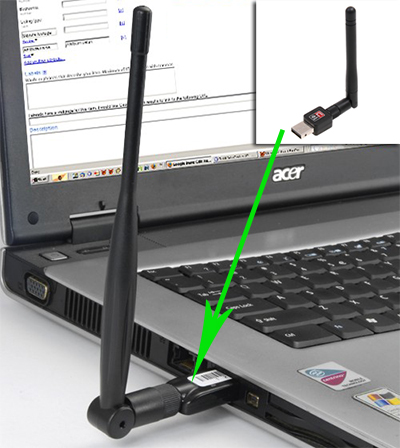
لدي نموذج TENENTNET TEW 624-UB، من الغريب (التحكم من تجربة استخدام أجهزة التوجيه الخاصة بهم وكاميرات IP)، ولكن خيارا رائعا ويعمل خاليا من المتاعب. على مثاله، سأعرض كيفية توصيل جهاز كمبيوتر على شبكة WiFi.
1. أدخل موصل محول في USB
2. ابدأ تشغيل القرص المضغوط التثبيت وتثبيت برنامج التشغيل والأداة المساعدة "إدارة الأجهزة"
بعد ذلك، أعد تشغيل الكمبيوتر والعثور على تسمية TEW Manager على سطح المكتب. نحن ندير التطبيق والانتقال إلى قسم "مسح الموقع"، أي باللغة الروسية، القائمة المتاحة لربط الشبكات.
![]()
اختر الخاصة بك واعتمادا على نوع التشفير الذي قمت بإنشائه (WPA أو WEP) سيفتح النافذة الجديدة التي ندخل فيها كلمة المرور الخاصة بنا. بعد ذلك، يجب أن تبدأ الإنترنت في العمل.
توصيل الجهاز اللوحي بالإنترنت عبر WiFi
هذه هي واحدة من المشكلات المحترقة التي كثيرا ما أسأل القادمين الجدد. خلال السنوات القليلة الماضية، تكتسب أقراص ما يسمى بشعبية متزايدة. كان الرائد في هذا المجال Apple مع جهاز iPad الخاص به، ولكن الآن تقريبا كل شركة تنتج معدات الكمبيوتر تجعل الأجهزة اللوحية. تدار من خلال أنظمة تشغيل مختلفة، ولكن أصبح الأكثر شيوعا وشعبية اليوم أندرويد. على مثالها، سأقول كيفية توصيل الجهاز اللوحي عبر جهاز توجيه WiFi بالإنترنت.
الروبوت 2 الإصدار
بالنسبة لأولئك الذين تمكنوا بالفعل من تحمل الأجهزة التي تعمل مع إصدار خوارزمية 2.x هذه. نذهب إلى قائمة "الإعدادات\u003e شبكة (أو الشبكات اللاسلكية)". وضعنا علامة في فقرة WiFi.
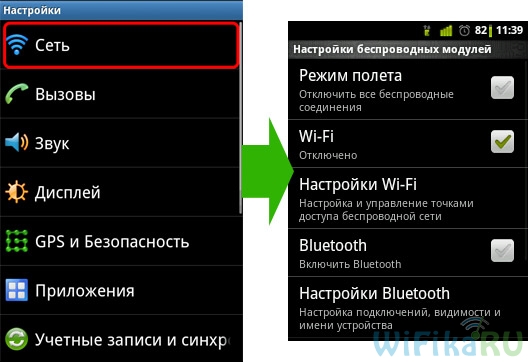
تأكد من أن خانة الاختيار لا يقف في "الوضع المستقل" أو "وضع الطائرة". بعد ذلك، انقر فوق "إعداد WiFi" - تظهر قائمة بالشبكات المتاحة.
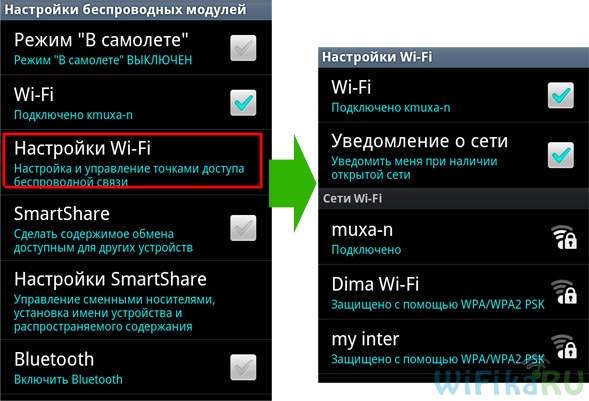
بعد ذلك، نختار الشبكة التي أنشأناها، أدخل كلمة المرور وفويلا - الإنترنت متصل!

في نفس الحالة إذا كان الهاتف / الجهاز اللوحي متصل بالموجه، ولكن لا يمكن إدخال الإنترنت، حاول التسجيل في IP يدويا و DNS.
للقيام بذلك، عند استخدام Android 2.x، انتقل إلى قسم "الشبكة\u003e إعدادات WiFi" وانقر فوق زر القائمة على الجهاز اللوحي، حيث حدد عنصر القائمة "Advance". ستظهر النافذة مع معلمات إضافية تدفع IP يدويا داخل مجموعة العناوين التي يوزع جهاز التوجيه والتي ليست مشغولة في الوقت الحالي.
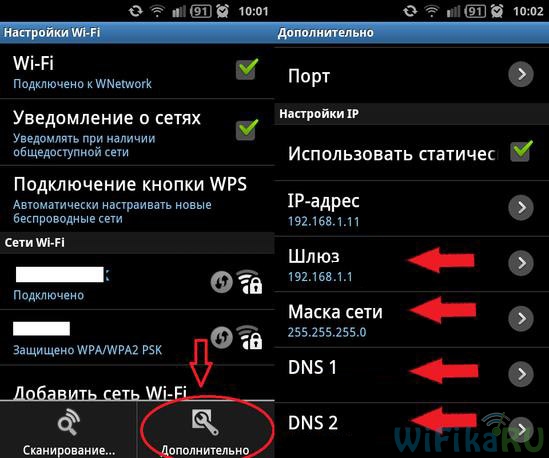
بالمناسبة، مؤشر يدوي لخوادم DNS في إعدادات TCP / IP في خصائص الاتصال يساعد أيضا في الحدث الذي إذا كان Skype يعمل على الكمبيوتر (ICQ، M-Agent M، وما إلى ذلك)، ومتصفح الصفحات لا يفتح.
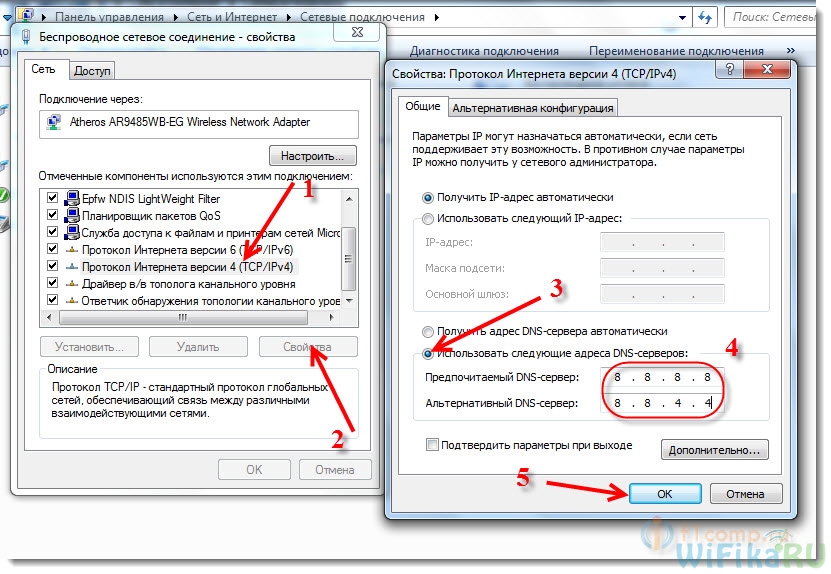
أخيرا، تتمثل خيار آخر لتوصيل الجهاز اللوحي مع نظام التشغيل Android في استخدام إعدادات الاتصال التلقائي و WPS. لتنفيذها، من الضروري أن يدعم جهاز التوجيه هذه الميزة. عند الاتصال بشبكة لاسلكية، لا ندخل كلمة المرور، وحدد "رمز PIN" في علامة التبويب WPS.
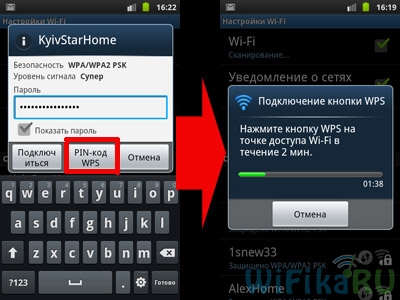
بعد ذلك، نذهب إلى جهاز التوجيه، نجد الزر المقابل على مساكنه، واضغط عليه وانتظر حوالي دقيقة واحدة حتى يتم تكوين الأجهزة من بعضها البعض وتم تكوين كل شيء نفسه.

WiFi على الروبوت الإصدار 4
قامت بشكل مختلف قليلا بترتيب واجهة في الهواتف الذكية أكثر حداثة يتم تثبيت نظام الإصدار 4.x.
لإدراج بسيط، انتقل إلى "الإعدادات"، وببساطة انقل شريط التمرير في الفقرة Wi-Fi.
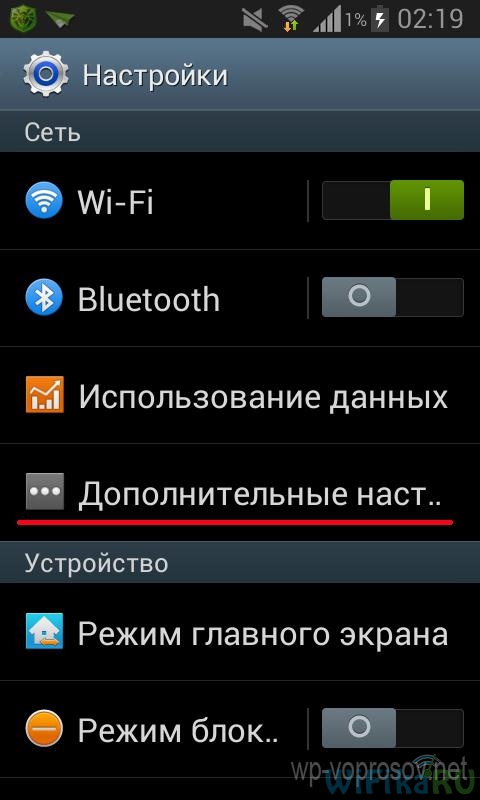
بعد ذلك، سيبدأ البحث عن الشبكات المتاحة، والتي تحدد فيها واحدة منها الوصول إليها، أدخل البيانات والاتصال.
يمكن استدعاء إعدادات إضافية عند العثور على البحث عن الشبكات المتاحة. للاتصال به، انقر فوق عنصر "الإعدادات\u003e Wi-Fi"، ثم انقر فوق الزر "القائمة" على جزء الهاتف الذكي واختر "متقدم".
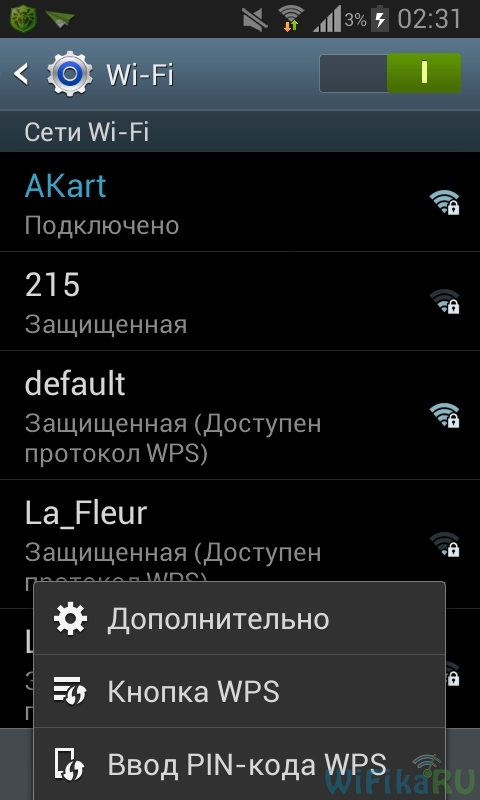
يمكنك هنا تكوين الإخطار بتوافر الاتصالات المتاحة ووضع وحدة الهاتف اللاسلكية. سوف ترى أيضا معلومات حول IP الخاص بك وماك.
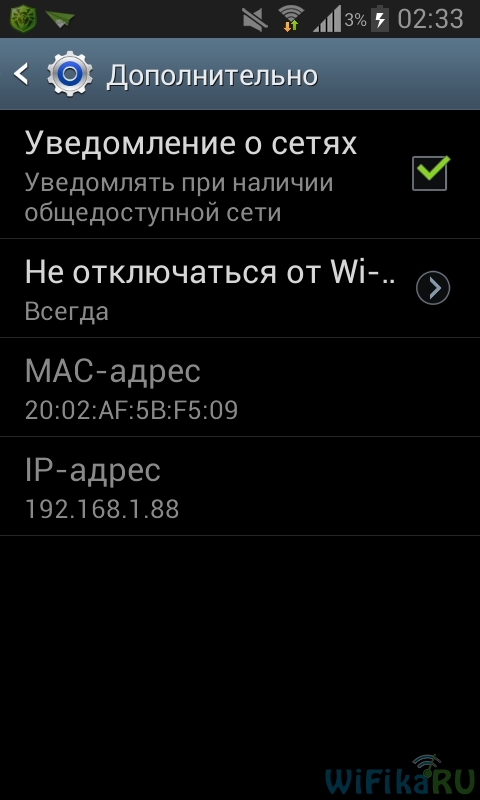
كما تم إدارتها، من المحتمل أن يتم الإشارة إليها، عند الضغط على زر "القائمة"، ظهرت العناصر أيضا للاتصال بجهاز التوجيه عبر اتصال WPS التلقائي. إذا كنت ترغب في الاتصال به بهذه الطريقة، انقر فوق الزر "WPS"، ثم اضغط على نفس الزر الموجود في مساكن الموجه وانتظر حتى يتم تكوين الأجهزة إلى بعضها البعض. للانضمام الآمن، حدد عنصر "إدخال WPS Pin-Code" - ثم يجب أن تدار جهاز التوجيه بواسطة كلمة المرور التي تم إنشاؤها.
إذا كنت ترغب في تسجيل عنوان IP ثابت يدويا لجهاز الكمبيوتر اللوحي الخاص بك أو تغيير خادم DNS، فمن أجل إصدارات Android أعلى من 4، تسمى قائمة الإعدادات هذه بشكل مختلف قليلا مما كانت عليه في الإصدار الثاني. نذهب إلى "الإعدادات\u003e WiFi" وانقر على شبكة SSID الرئيسية الخاصة بنا واختر "تغيير تكوين الشبكة". في النافذة التي تفتح، يمكنك تعيين مربع الاختيار "إظهار معلمات إضافية" وتفعيل عنصر القسم "معلمات IP" ثابت.
بعد ذلك، قم بالتمرير لأسفل النافذة وشاهد المقاطع المراد شغلها.
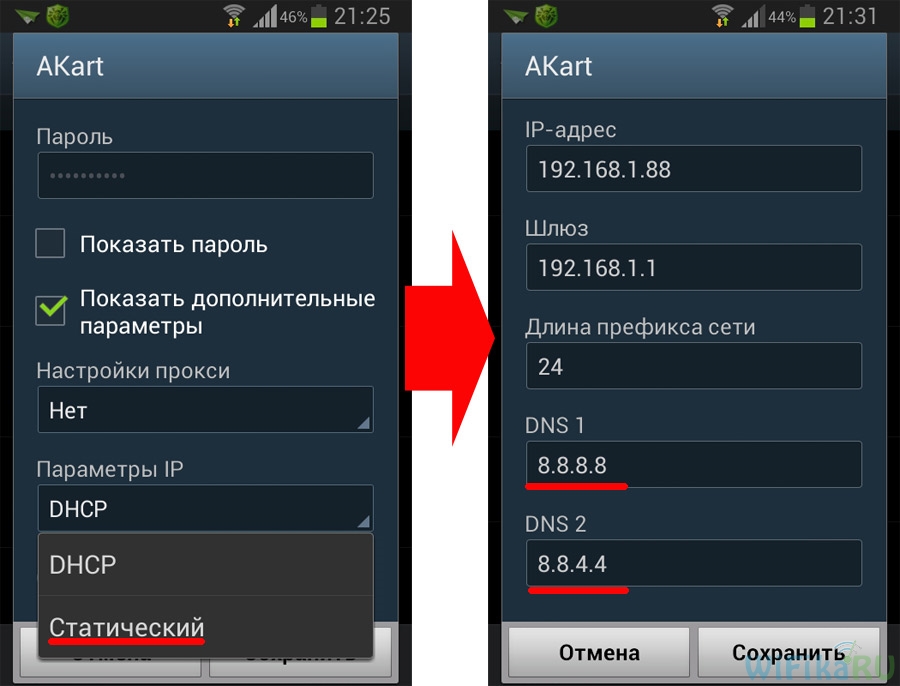
كوابة، حدد IP من جهاز التوجيه نفسه. قناع - 255.255.255.0. DNS - إما ترك فارغة، أو تسليم DNS1 - 8.8.8.8، DNS2 - 8.8.4.4 - هذا هو DNS مجانا من Google. إما يمكنك استخدام خدمة Yandex DNS، والتي تساعد أيضا في حماية هاتفك الذكي من المواقع الخطرة.
وبالمثل، فإن الاتصال بشبكة WiFi على الأجهزة اللوحية والأدوات المحمولة من Apple هو مجرد نقرات على الأدوات المساعدة المضمنة وجاهزة!
كيفية توصيل ويندوز ويندوز 7
من حيث المبدأ، لا يمكنك استخدام هذه الأداة المساعدة إذا كان لديك عملية Windows 7 / Vista - برامج تشغيل كافية على الجهاز. بعد تثبيتها في الجزء السفلي من شريط الأدوات، يظهر رمز في شكل رسم بياني يعرض قوة الإشارة. من خلال النقر فوقه، سترى قائمة بالشبكات المتاحة للاتصال. نقوم بالنقر فوقنا، وسوف ندخل أيضا المفتاح وجاهز - أي إجابة السؤال: واتسون الابتدائية!
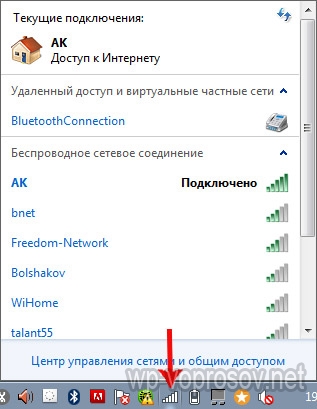
شبكة واي فاي المنزل
ولكن مع وجود اتصال زوج من أجهزة الكمبيوتر المحمولة وأجهزة الكمبيوتر إلى WiFi، لن نقتصر على - بعد كل شيء، هناك فرصة أكثر إثارة للاهتمام: تتحد أجهزة مختلفة في شبكة واي فاي المنزلوبعد وهذا هو، سنكون قادرين على طباعة الملخصات ملقاة مباشرة على السرير ثم اصطحابه من الطابعة التي تقف في المطبخ، وكذلك نقلها إلى أخيك في الغرفة المجاورة دون استخدام الإنترنت. يبدو مغريا، أليس كذلك؟
دعنا نبيع! للقيام بذلك، سوف تحتاج إلى برنامج واحد. يتم دفعها، وتقف في الإصدار الأكثر تقدما من 40 دولارا، ولكن معي مع بعض جهاز التوجيه ذهبت كتطبيق، لذلك سوف أظهر عليه - بالتأكيد يمكنك العثور على نظائر مجانية. يطلق عليه سيسكو شبكة سحر. تثبيت وتشغيل.
يتم فتح نافذة الإعدادات الأساسية. بادئ ذي بدء، يمكنك هنا الاتصال بالشبكات المتاحة، كما هو الحال في الأمثلة السابقة. للقيام بذلك، انتقل إلى قسم "العمل بدون أسلاك".
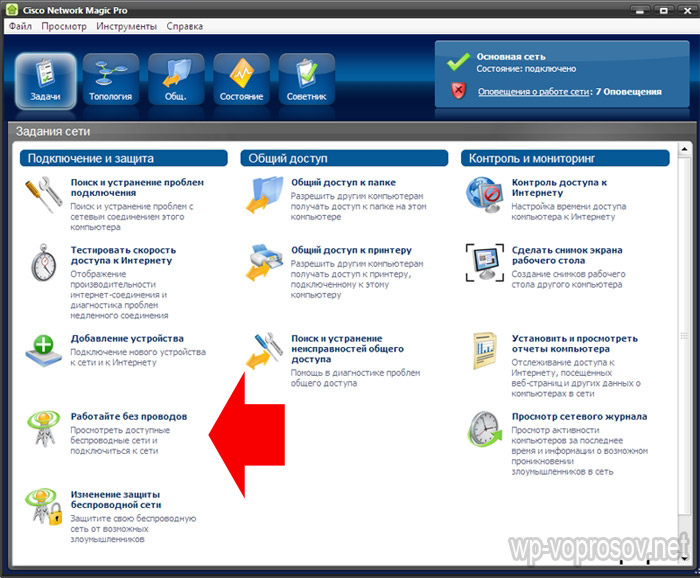
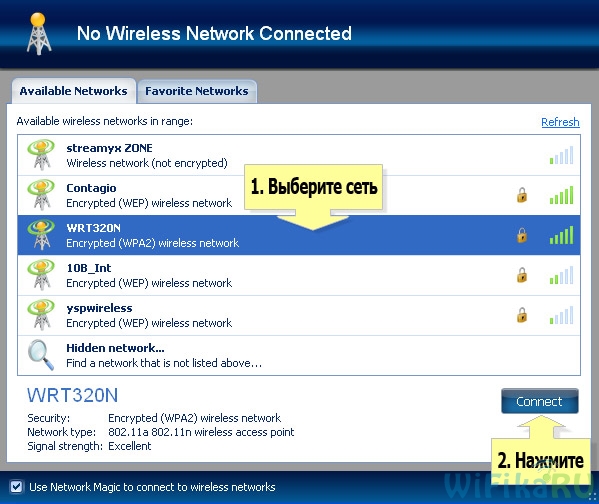
بعد ذلك، ندخل كلمة مرور من شبكتك والاتصال.
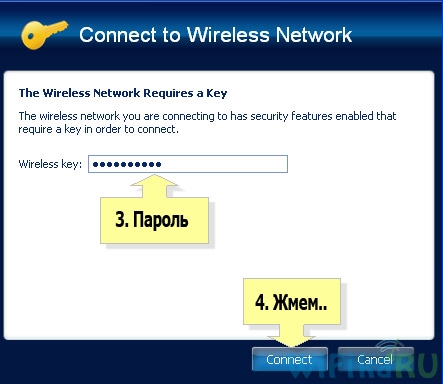
الآن النقر فوق علامة التبويب بطاقة الشبكة (خريطة) يمكنك رؤية جميع الأجهزة المضمنة في شبكة WiFi Home.
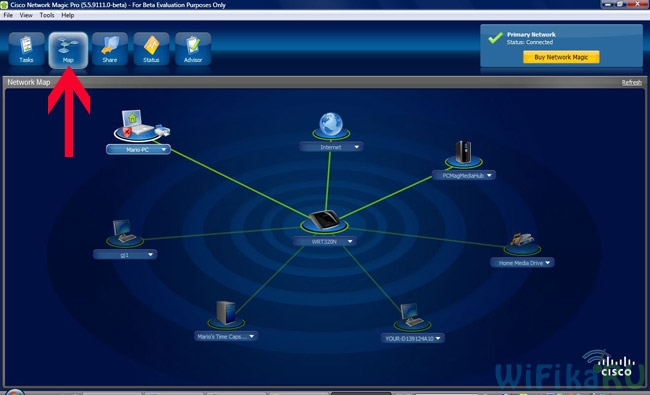
من خلال النقر على أي منها، يمكنك الدخول إلى مجلداتها الداخلية المشتركة أو الوصول إلى الأجهزة الشائعة. من أجل إدارة الوصول إليها، العودة إلى علامة التبويب السابقة. الآن سنكون مهتما بالعمود الثاني من هذه القائمة - "الوصول الشائع".
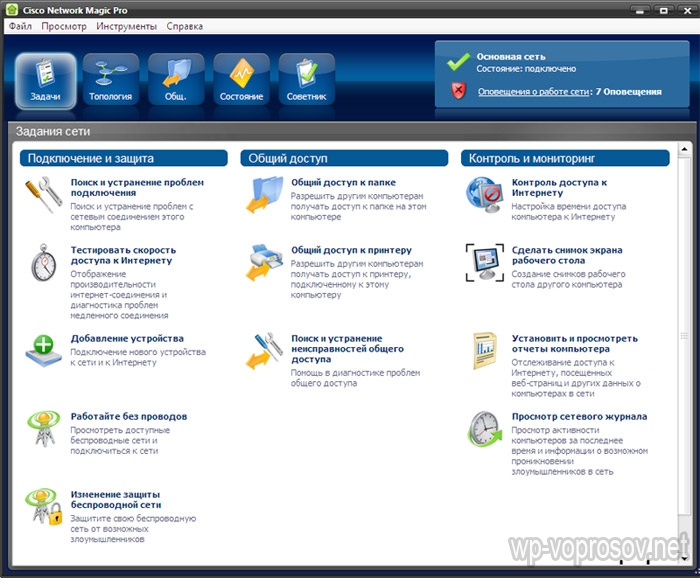
انقر فوق "مشاركة مجلد" وحدد المجلد الذي تريد فتحه لعرض الأجهزة الأخرى. بعد ذلك، ستظهر رسالة تحتاج إلى تثبيت Network Magic على الأجهزة الأخرى للوصول إلى الوصول، ولكن كل شيء يعمل بشكل جيد مع Win 7 في اتجاه Win 7\u003e NM. وهذا هو، مع جهاز كمبيوتر محمول مع سبعة، أستطيع أن أرى الملفات في مجلدات الكمبيوتر التي تعمل عليها شبكة الشبكة. أنت الآن تحتاج فقط إلى الانتقال إلى قسم "الشبكة" (أو الطوبولوجيا، خريطة)، وسترى جميع أجهزة الكمبيوتر المرتبطة بالمكلوم الخاص بك والمجلدات المفتوحة داخل كل منها. ولكن في الاتجاه المعاكس لا يعمل - من أجل استخدام الملفات الموجودة على الكمبيوتر المحمول، دخول الكمبيوتر، من الضروري أولا تثبيت البرنامج.
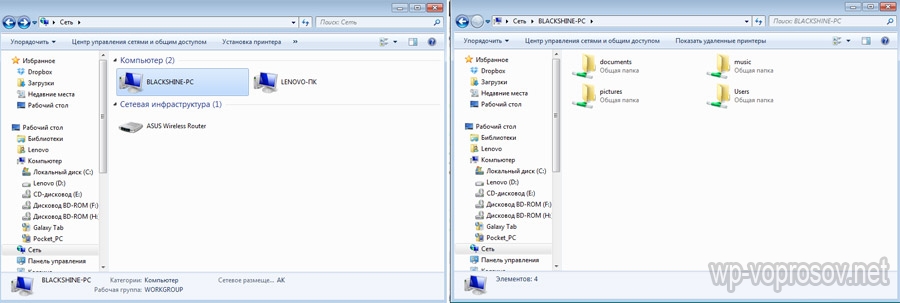
الطابعات العامة
الوضع شائع جدا عندما تكون الطابعة متصلة بالكمبيوتر، والتي لا تحتوي على وحدة واي فاي - من خلال منفذ مواز أو USB. وغير مناسب عندما لا يمكن استخدامها إلا من هذا الكمبيوتر. تذكر أنني وعدت بطباعة الكذب على السرير؟ لذلك، مع هذا البرنامج، من الممكن، بغض النظر عن دائرة نصف قطر الشبكة اللاسلكية. افتح قسم "مشاركة الطابعة" حيث يتم عرض الطابعة المثبتة والمتصلة بالكمبيوتر. اخترها واضغط على زر "مشاركة"
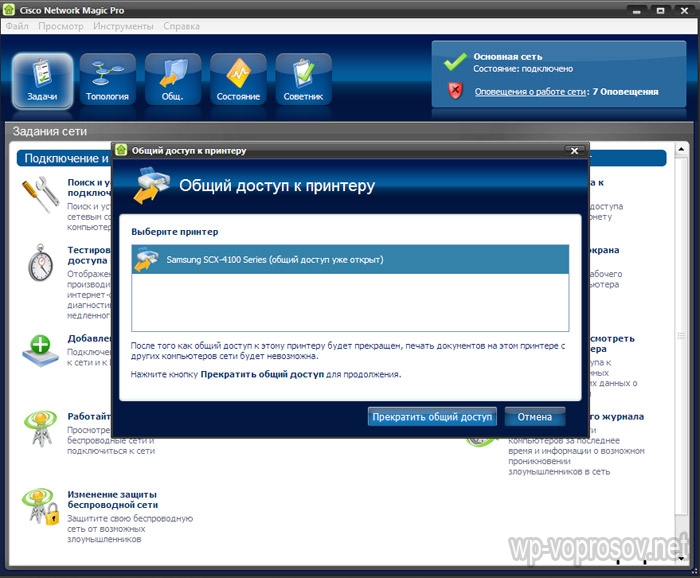
كل شيء، الآن إذا قمت بإدخال قسم "الأجهزة والطابعات" على آخر بشكل منفصل الكمبيوتر الدائمة، سوف ترى ذلك في القائمة.
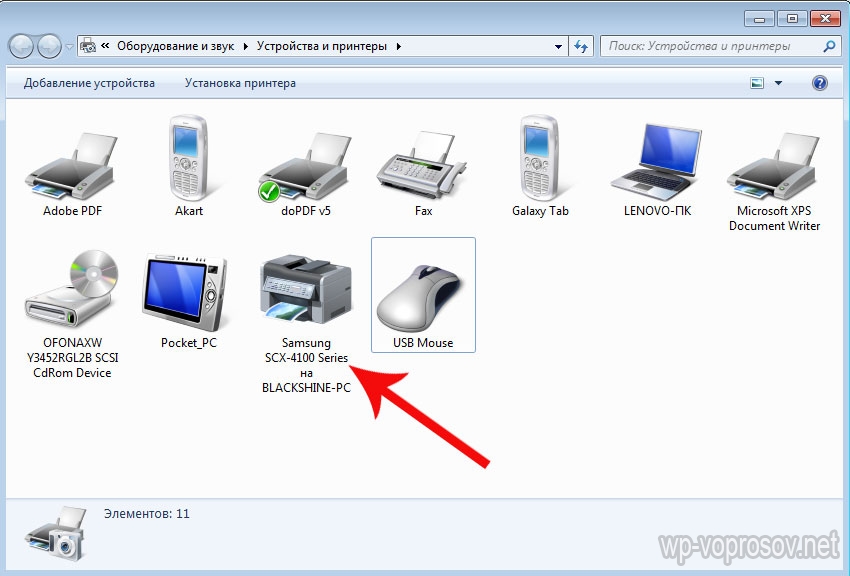
من الممكن الآن طباعة أي مستندات من أي أجهزة مضمنة في شبكة WiFi Home. ومع ذلك، نظرا لأنه متصل بالتوازي مع أحد أجهزة الكمبيوتر، يجب أيضا تمكين هذا الكمبيوتر.
المجلدات والطابعة المشتركة دون برنامج
نحن هنا نستخدم هذه الأدوات للاتصال بالشبكة المنزلية من خلال واي فاي الكمبيوتر وبالنسبة للاستخدام العام لمجلداتها والطابعة المثبتة. سيقول شخص ما أن هذا هو كل القمامة التي لا أحد يفعلها، إلخ. - لذلك "ميجا Profi" سأقول إن مهام التحليل العلمي لتكنولوجيا الشبكات اللاسلكية في هذه المقالة لم يتم توفيرها. جميع الموصوفة - بلدي خبرة شخصية، لقد فعلت كل شيء بنفسي، والتقنيات المذكورة أعلاه تعمل بشكل مثالي وهي تكفي بالنسبة لي للعمل المريح لشبكة WiFi Home - ماذا يجب أن يكون المستخدم المعتاد؟
(2 134
التقديرات، المتوسط: 5,00
من 5)
أجهزة الكمبيوتر الثابتة تدخل في عدم وجودها. لقد جاءوا ليحل محل أشياء أكثر راحة ومحطة، اسمها الأجهزة اللوحية. إن تطوير الفكر الفني الحديث يسمح لهم الآن بإنشائه في المصطلحات الرسمية ليس أقل شأنا من الكمبيوتر الشخصي المعتاد.
إن أجهزة الجيل الجديد متعددة الوظائف، "هاردي"، كمتابعة ومجهزة بلوحة مفاتيح. إنها تسمح لك باستخدام إمكانيات المعلومات اللانهائية للإنترنت في أي وقت ومكان، ولكن لهذا الغرض من النموذج المحدد، يجب تثبيت التسامح مع الشبكة.
لماذا توصيل الجهاز اللوحي بالإنترنت
أجهزة الكمبيوتر المحمولة متعددة الوظائف ومريحة، ولكن لا تخلو من التقنية العادية. تحتاج أجهزة الكمبيوتر المحمولة إلى تكوين الاتصال مع World Wide Web. يمكن اعتبار الاستثناء الوحيد للقاعدة نماذج أكثر تكلفة مع أجهزة مودم مدمجة من 4 و 3G.
لكن هذه المحاذاة لا تعفي من عقد الإعدادات الأولية.
لا يمكن لأصحاب نماذج الميزانية الاعتماد على التوزيع في أي نقطة حيث يوجد استقبال لمشغل خلوي. ولكن في الواقع، لا يمكن للكمبيوتر اللوحي عادة بدون الإنترنت. يعتمد العمل المتماسك لجميع التطبيقات على ذلك. هذا هو السبب في أنه من الضروري معرفة الطرق الأساسية لتوصيل الأداة عبر واجهة WiFi.
إعداد Wi-Fi
تسمح لك جميع الأجهزة اللوحية الحديثة تقريبا بالاتصال بالإنترنت عبر نقطة وصول WiFi.

هناك طريقتان رئيسيتان لإعداد:
- تلقائي
- في الوضع اليدوي.
إلى عن على اتصال المنزل أفضل وضع جهاز التوجيه (عندما ينطلق المودم الإنترنت لجميع الأجهزة). الاتصال بنوع الجسر لديه قدرات محدودة أكثر.
التلقائي
من أجل تكوين الجهاز لتكوين الاتصال في الوضع التلقائي، من الضروري إجراء عدد من الإجراءات التالية:
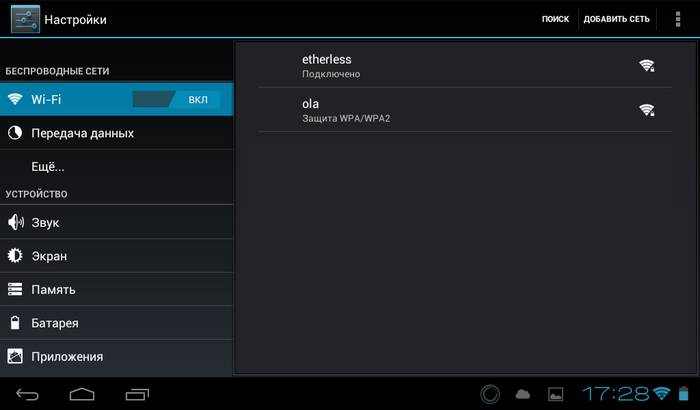
بعد كل الإجراءات اللازمة، تحتاج إلى إغلاق جميع علامات التبويب وتحقق من أداء المعلمات المحددة. في بعض الأحيان هناك مشاكل تتطلب التدخل اليدوي.
تجدر الإشارة إلى أن سرعة الاتصالات Wi-Fi أعلى بكثير من الوحدات المدمجة في 3 و 4G.
يدوي
على بعض أجهزة الكمبيوتر المحمولة، يجب عليك وصف إعدادات الاتصال اللاسلكي يدويا. يمكن أن يحدث هذا إذا لم يتم تضمين DHCP على جهاز التوجيه.
من الأفضل القيام بذلك وفقا للخوارزمية التالية:
- انتقل إلى قائمة "الإعدادات"، ثم "Wi-Fi"؛
- حدد عنصر "الانضمام إلى دليل"؛
- ندخل اسم الشبكة والتوقف عند الفقرة "اختياري"؛
- إعدادات IP حدد "مخصص"؛
- بعد انتهاء الحقول، يجب عليك تسجيل عناوين IP و DNS، باستخدام البيانات من الشبكة الفرعية الموجودة في جهاز التوجيه (يمكن العثور على العناوين غير ذلك من مزود خدمة الويب).
بعد ذلك، تحتاج إلى تحديد نوع الأمان وانقر فوق الزر "Connect". تجدر الإشارة إلى أن عناوين 1 و 2 DNS لها طريقة عرض قياسية حسب النوع "8.8.8.8" و "8.8.4.4".
طرق الاتصال
هناك أربعة ميزات رئيسية لتوصيل جهاز لوحي محمول على الإنترنت اللاسلكي عالي السرعة:

- عبر جهاز توجيه Wi-Fi (بعد الشراء والإعدادات وإعدادات وتثبيت مشكلات التوجيه مع الاتصال يجب أن تنشأ، ولكن في هذه الحالة نتحدث فقط عن الإقليم المقصودة على سكنك)؛
- من خلال كمبيوتر محمول (مناسب إذا كان هناك العديد من أجهزة الكمبيوتر في المنزل)؛
- بمساعدة مودم 3G (إذا لم يتم بناؤه في الأداة، فيمكن أن يتم شراؤه دائما بشكل منفصل)؛
- عند استخدام النقاط الساخنة ونقاط الوصول الحضري من مشغلين مختلفين.
اتصال باستخدام الكمبيوتر المحمول بسيط ومريح للغاية. يحتوي كل جهاز كمبيوتر محمول حديث تقريبا على واجهة WiFi مدمجة. تتيح لك الوظائف القوية لنظام التشغيل Windows 7 و 8 إنشاء جهاز توجيه من أي جهاز كمبيوتر محمول، بغض النظر عن ما إذا كان يتم إنشاء التبديل السلكي أو اللاسلكي في البداية.
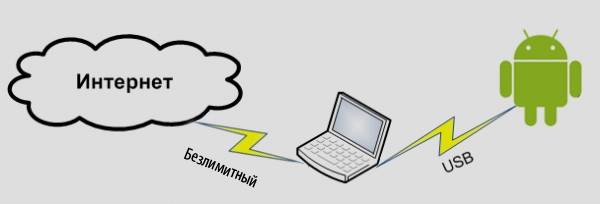
بالنسبة لمودم 3G، عندما يتم الاستحواذات، أولا وقبل كل شيء، من الضروري الانتباه إلى التوافق مع جهاز محمول موجود. بالإضافة إلى ذلك، شراء أيضا كابل OTGوبعد ستكون بمثابة Binder بين موصل الأداة والمودم. هذا حلا جيدا للأجهزة المستندة إلى نظام التشغيل Android، ولكن iPads غير مناسب.
يمكن للناس الذين يزورون غالبا مجمعات التسوق والمقاهي والمطاعم الاستفادة من الإنترنت "الإعلان". جعل أصحاب بعض المؤسسات مجانا على شبكة الإنترنت مجانا، والبعض الآخر يستخدمه كدفيعة للعملاء (أي، يصبح مجانا عند طلب أو شراء منتج على قدر معين من المال).
هذه الطريقة جيدة لتصفح البسيط على المساحات التي لا نهاية لها. ولكن بالنسبة للعمل الدائم، فإنه لا يصلح.
الاتصال من خلال الكمبيوتر المحمول
من أجل توصيل جهاز محمول بالإنترنت باستخدام كمبيوتر محمول، تحتاج إلى تشغيله إلى وحدة غارقة. تتيح لك سلسلة سلسلة Windows الجديدة القيام بذلك باستخدام أموال مدمجة مبدئيا. المتطلبات الأساسية هي وجود محول لاسلكي أو بطاقة Wi-Fi.
خوارزمية التعديل التالي:
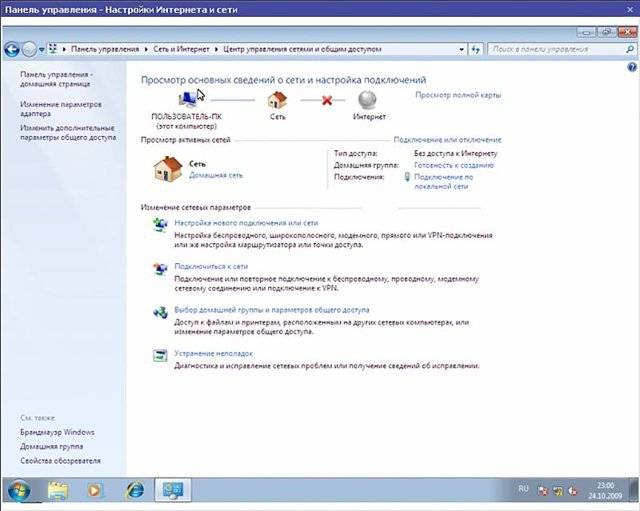
بعد تنفيذ كل هذه الإجراءات، أسئلة حول كيفية توصيل الجهاز اللوحي بالإنترنت عبر كمبيوتر محمول عبر WiFi، يجب ألا تنشأ.
3G مودم
إذا كانت هناك رغبة في عدم توفير جهاز كمبيوتر محمول فقط، ولكن أيضا إنترنت مشابه، فأنت بحاجة إلى شراء أو مودم مودم مدمج في 3G، أو بشكل منفصل. يجب أن يكون جهاز المودم متوافقا مع الجهاز اللوحي.

ستكون هناك حاجة أيضا إلى سلك OTG خاص، ولكن بعد هذا التصحيح سيكون بسيطا قدر الإمكان:
- نقوم بتوصيل المودم وانتظر الكشف عن الجهاز؛
- أنا بالتناوب الذهاب إلى علامة التبويب "الإعدادات ..." و "نقل البيانات"؛
- نقوم بنقل الرافعة الافتراضية "حركة المرور المتنقلة" إلى وضع "ON"؛
- بعد ذلك، اتبع علامات التبويب "أكثر"، " شبكة الجوال"، "نقطة دخول"؛
- أضف نقطة جديدة، بعد تعلم معلماتها من المزود.
بعد ظهور أيقونة 3G، يمكن اعتبار الشبكة متاحة للاستخدام.
الشبكة اللاسلكية عبر الكمبيوتر
إذا لم تتمكن من إصدار توزيع WIFI. على كمبيوتر محمول مع الأموال نظام التشغيلمن الممكن تنفيذ استخدام برامج التثبيت الخاصة.
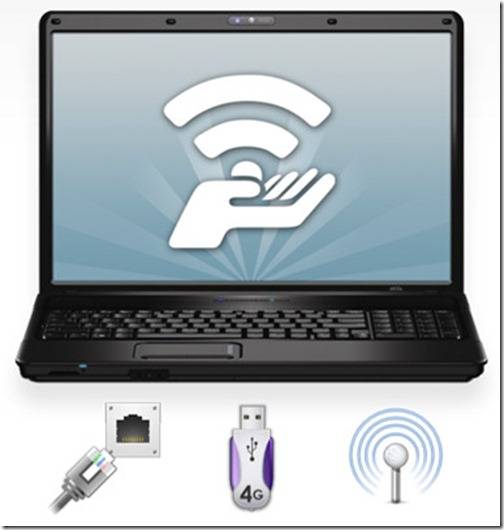
الاستحواذ الجيد في هذا الصدد سيكون:
- موصل
- mypublicwifi؛
- mhotspot.
لديهم اختلافاتهم، لكن تصحيح الأخطاء بنفس القدر:
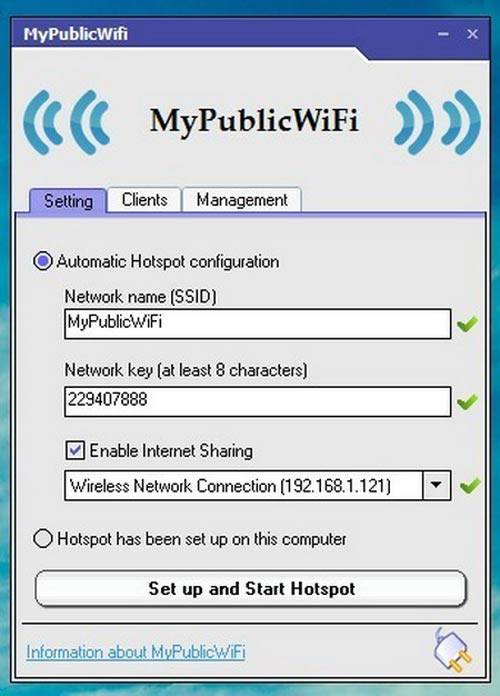
الفيديو: الإنترنت للكمبيوتر اللوحي
توصيل الجهاز اللوحي بالإنترنت عبر جهاز توجيه WiFi
يمكن توصيل أجهزة الكمبيوتر المحمولة دون صعوبات خاصة ومباشرة عبر جهاز توجيه Wi-Fi. للقيام بذلك، تحقق من نشاط الشبكة اللاسلكية. من المستحسن تمكين خادم DHCP في قسم واجهة LAN، لأنه سيخلص إلى الوصف الدائم لعناوين العمل يدويا.
إذا تم نقل جميع الوظائف إلى التعديل المباشر:
- في علامة تبويب خاصة نجد وحدة الاتصال اللازمة؛
- في نافذة التحولات الشبكات اللاسلكية، المنزلق في الحالة "ON"؛
- انقر فوق القسم اتصال واي فاي ونحن ننتظر قائمة الشبكات المتاحة؛
- نختار مدفوعة المنسدلة؛ إذا كانت محمية، فسوف تنشأ النافذة للحصول على إذن، حيث تريد تعيين اسم الشبكة وكلمة المرور.
اكتمال جميع الإعدادات عن طريق الضغط على زر "Connect".
![]()
تم تجهيز الأجهزة اللوحية الحديثة باهظة الثمن بمفاعلات 3 و 4G تسمح بتصفح الشبكة بدونها مشاكل خاصةوبعد ولكن لا يمكن أن يسمى هذا الوصول بسرعة بشكل لا يصدق. فمن الأفضل بكثير على جودة نقل البيانات أبسط شبكة Wi-Fi. واجهةها موجودة تقريبا على جميع أجهزة الكمبيوتر الحديثة.
يمكن تنفيذ تركيب هذا النوع من الاتصال. طرق مختلفةوبعد للاستخدام المنزلي، من الأفضل تكوين جهاز كمبيوتر محمول في وضع جهاز التوجيه، ولن "توزيع" ذلك بنفسك للأجهزة الأخرى. يمكنك توصيل الجهاز اللوحي مباشرة محول الانترنت اللاسلكيوبعد ولكن يمكن أن يكون التعديل تلقائيا ويتطلب البيانات لإدخال البيانات.
إذا كانت هناك رغبة ووسائل، يمكنك شراء مودم محمول لإنشاء اتصال جوال. ولكن في الوقت نفسه من المستحيل أن تنسى أن هذه الطريقة غير مناسبة لباد. على أي حال، مباشرة بعد شراء جهاز كمبيوتر شخصي، تحتاج إلى تكوين نقطة الوصول. مع ذلك، من الممكن معرفة المزيد من مزايا الإنترنت الجيد في المقاهي ومراكز التسوق والمؤسسات الأخرى التي نحب جميعا الزيارة.
كيفية توصيل الكمبيوتر المحمول بالإنترنت؟




اليوم، أي جهاز كمبيوتر هو جزء لا يتجزأ من حياتنا. إنها وسيلة للترفيه والأدوات للعمل والتدريب. بالطبع، يمكن استدعاء واحدة من أهم العناصر في الكمبيوتر وجود الإنترنت.
دعونا نلقي نظرة على الطرق الرئيسية لتوصيل الكمبيوتر المحمول بالإنترنت.
طرق توصيل جهاز كمبيوتر محمول بالإنترنت
يوجد اليوم عدة طرق لتوصيل جهازك بالإنترنت:
- مودم USB.
- شبكة إيثرنت السلكية.
- واي فاي.
- عبر خط الهاتف.
كيفية توصيل الكمبيوتر المحمول بالإنترنت عبر مودم USB
بادئ ذي بدء، تجدر الإشارة إلى أن هذه تكنولوجيا شائعة إلى حد ما. يمكنك شراء مثل هذا المودم في متاجر مقدمي شبكة المحمول.
يمكن أن يستغرق مثل هذا المودم طوال الوقت معك لأنه أكثر قليلا من حجم محرك أقراص فلاش. وبالتالي، سيكون الإنترنت معك في أي مكان.
يعمل المودم على تقنية 3G. تعتمد سرعة الإنترنت أيضا على المزود، ولكنها أقل بكثير من، على سبيل المثال، معدل نقل البيانات عبر Wi-Fi. لن تحتاج برامج التشغيل الخاصة وأقراص التثبيت والبرامج، هناك كل ما تحتاجه على مودم 3G.
لربط 3G الإنترنت:
- قم بتشغيل المودم إلى أي منفذ مجاني لأجهزة الكمبيوتر المحمول؛
- انتظر حتى يقوم الكمبيوتر بالبحث وتوصيل الأجهزة الجديدة؛
- سيفتح بداية تلقائية نافذة لتنفيذ الإجراءات المطلوبة. إذا لم تفتح النافذة، انتقل إلى مجلد جهاز الكمبيوتر الخاص بي وانقر فوق الماوس مرتين على أيقونة الجهاز الجديد (المودم)؛
- تثبيت البرامج المساعدة - سيساعد ذلك معالج التثبيت، والذي سيبدأ عند فتح ملف تثبيت المودم؛
- بعد التثبيت على سطح المكتب، سيظهر الرمز، بدء البرنامج؛
- انقر فوق الزر "الاتصال"؛
- يمكنك استخدام الإنترنت.
كيفية توصيل جهاز كمبيوتر محمول بشبكة سلكية
يمكن القول هذا المتصل أنه هو الأكثر إزعاجا، ولكن السرعة الأكثر سرعة. هذا الإزعاج هو أنك مرتبط بمكان واحد. لذلك، لمثل هذا الجهاز المحمول، كمستوى كمبيوتر محمول، هذه ليست الطريقة الأكثر صلة. ولكن إذا لم تكن بحاجة إلى الخروج باستخدام كمبيوتر محمول من المنزل أو من مكان العمل، فإن هذا الاتصال مناسب تماما.
تعتمد سرعة الإنترنت في هذه الحالة على المزود وحزمة الخدمة، والتي توفر لك.
لتوصيل الإنترنت، قم بتوصيل الكابل بأجهزة الكمبيوتر المحمول. يشار الرمز المدخل لمثل هذا الكابل بواسطة الرمز. ثلاثة أجهزة الكمبيوترمتصلة بخط واحد. بعد ذلك، يمكن أن يتطور الوضع في ثلاث اتجاهات:
- يمكنك استخدام الإنترنت على الفور دون عمليات إضافية؛
- قد يكون من الضروري تسجيل عنوان IP وخادم DNS وإعدادات أخرى لجهاز الكمبيوتر الخاص بك؛
- قد تحتاج إلى إنشاء اتصال شبكة منفصل VPN ووضع البيانات التي يوفرها مزود الخدمة (تسجيل الدخول وكلمة المرور وغيرها). للقيام بذلك، انتقل على طول المسار: "إدارة الشبكة لوحة التحكم في بدء التشغيل والوصول المشترك - تكوين اتصال جديد أو اتصال الشبكة بالإنترنت." بعد ذلك، أدخل جميع البيانات التي تطلب جهاز الكمبيوتر.
كيفية توصيل كمبيوتر محمول عبر شبكة Wi-Fi
هذا النوع من الاتصال بالإنترنت يعتبر بحق الأكثر ملاءمة وسريعة ومريحة. يمكننا، مرة أخرى، اتخاذ المرفقات بالمكان. ولكن في هذه الحالة، يمكنك التحرك في منطقة معينة (اعتمادا على مساحة جهاز التوجيه) وليس "على السلك".
لمثل هذا الاتصال، ستحتاج إلى جهاز توجيه Wi-Fi ومحمول. إجراء اتصال هذا:
- عندما انتهى بك في منطقة Wi-Fi، تحقق من أن وحدة الشبكة اللاسلكية الخاصة بك (في كمبيوتر محمول) متصل. للقيام بذلك، انتقل إلى مركز إدارة الشبكة وتحقق مما إذا تم تمكينه. يمكنك أيضا تمكينه باستخدام مجموعة المفاتيح FN + F3. لا يمكنك القلق بشأن هذه الوحدة في كمبيوتر محمول - جميع أجهزة الكمبيوتر المحمولة الحديثة لديها وحدة شبكة لاسلكية مدمجة. تحقق أيضا من تشغيل جهاز توجيه Wi-Fi.
- بعد ذلك، تأكد من أن كل شيء متصل، ونحن نبحث عن الاتصالات المتاحة.
- في الدرج (في الزاوية اليمنى السفلى) ستجد أيقونة الشاشة أو أعمدة الاتصالات (كما في هاتف محمول). انقر على الأيقونة وشاهد جميع الاتصالات المتاحة المتاحة لجهاز الكمبيوتر المحمول الخاص بك.
- ربط جهاز التوجيه - نجد جهاز التوجيه الخاص بك في اتصالات القائمة وأدخل كلمة المرور منه.
- اضغط على زر "Connect".
اتصال بالإنترنت عبر خط الهاتف
هذه طريقة قديمة جدا للاتصال بالإنترنت، وسرعتها منخفضة للغاية، ولكن يمكن استخدامها أيضا. للقيام بذلك، يجب أن يكون الكمبيوتر المحمول مودم مدمج. وجودة الاتصال يعتمد على شركة الهاتف الخاصة بك (مزود الخدمة).
أيضا، عيب مهم آخر هو أن الهاتف في وضع استخدام الإنترنت سيكون مشغولا. سوف يستغرق الأمر سلكا للاتصال بمقبس الهاتف. سيتم توصيل كل شيء بنفس الطريقة كما هو الحال مع اتصال قياسي باستخدام مودم، فقط هنا تم تصميمه في الكمبيوتر، وسيتم إجراء الاتصال مباشرة بواسطة نظام "هاتف الكمبيوتر".
للاتصال، تحتاج إلى الذهاب على طول المسار: مركز إدارة الشبكة - إعداد اتصال جديد - تكوين اتصال هاتفي - إنشاء اتصال الوصول عن بعدوبعد املأ جميع البيانات اللازمة والاتصال.
قد تكون مفيدا لمقالات أخرى.